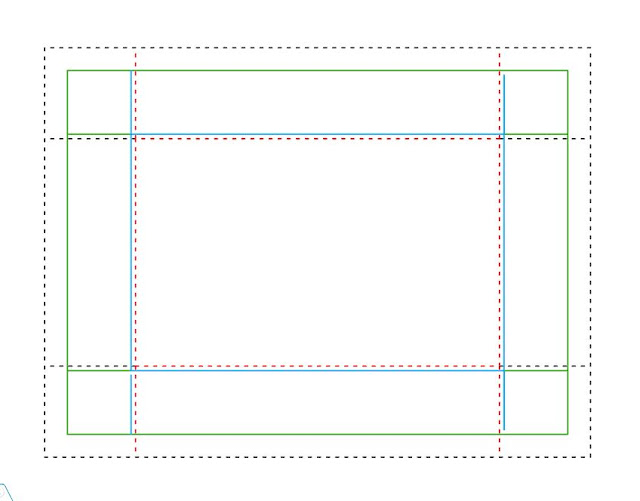Bei der Schachtel selbst (im Bild rosa) sind lediglich die Klebelaschen anders als bei der vom letzten Mal, dafür aber zeige ich eine neue Zeichenmethode. Danach könnt ihr mitverfolgen, wie ein passender Deckel (blau) dazu entsteht.
Ihr braucht dazu dieselben Programmfunktionen wie in Teil 1: Raster, Zeichenwerkzeuge Rechteck und Linie, Punktbearbeitung, Linienstil und Gruppieren. Zusätzlich wird das Bearbeitungsfenster "Skalieren" verwendet.
Der erste bzw. vorbereitende Schritt ist wieder, "am Raster ausrichten" zu aktivieren. Wie das genau geht, habe ich schon beim letzten Mal genau beschrieben.
Und dann kann's auch schon losgehen:1. Schachtelvorlage zeichnen
Box Nr. 2 wird fast identisch zu Nr. 1 werden: 8 x 5 cm Bodenfläche, nur die Höhe habe ich - ohne besonderen Grund - auf 2 cm verändert (das bedeutet, beim Raster reicht nun auch eine Unterteilung von 1).Ich beginne wieder mit der Grundfläche, diesmal aber gleich mit gestrichelten Seiten, da das ja Falzlinien sein werden.
Die Seitenteile sollen 2 cm breit sein. Ich zeichne ein weiteres Rechteck, das genau um dieses Maß oben, unten, links und rechts größer ist. Ein Offset sozusagen mit 12 x 9 cm. Das ist später der äußere und damit der Schneiderand meiner Vorlage, darum verwende ich den durchgehenden Linienstil.
➽ Es ist nicht notwendig, bereits beim Zeichnen die korrekten Linienstile zu verwenden, das lässt sich nachträglich ebenso zuweisen.
Ab hier geht's mit unsichtbarem Raster weiter.
Die Klebelaschen sollen heute an den langen Seitenteilen dran sein und außerdem gar nicht abgeschrägt.
In dem großen Rechteck sind die Laschen bereits mit enthalten. Ich muss nur die Seitenflächen links und rechts abtrennen. Dazu setze ich 4 kurze waagrechte Schnittlinien.
Der Plotter schneidet also einmal den Außenumriss komplett aus und einmal macht er 4 Einschnitte, damit man die kurzen Teile hochklappen kann. Ich hoffe, ihr könnt das nachvollziehen?
Nun fehlen nur noch die Knicklinien für die Klebelaschen.
Ich hatte die Bodenfläche innen als Rechteck gezeichnet; das bedeutet, dass die senkrechten Falze für die Laschen genauso wie die waagrechten Einschnitte als kurze Einzellinien eingezeichnet werden müssen.
➽ Eine andere Möglichkeit wäre, das innere Rechteck mit 4 separaten Linien zu erstellen. Dann muss man für die Falzlinien an den Klebelaschen die vorhandenen senkrechten Strecken nur an beiden Enden verlängern (mit Punktbearbeitung).
Das war's auch schon, die Vorlage ist fertig zum Plotten.
Vorteilhaft ist es wieder, die Schneide- und die Falzlinien jeweils zu gruppieren und evtl. auch unterschiedlich einzufärben (falls man die Falze mit anderen Einstellungen plotten möchte, kann man sie damit schnell separat auswählen).
Zusammenfassung:
- Bodenfläche zeichnen → Werkzeug Rechteck
- Außenumriss zeichnen → Werkzeug Rechteck
- Einschnitte und kurze Falzlinien setzen → Werkzeug Linie
2. Deckel zeichnen
Die Deckelvorlage kann man entweder separat erstellen oder - so wie ich - die von der Schachtel anpassen. Dazu dupliziere ich sie erst mal.
Ich löse die Gruppierung der Falzlinien, weil ich die Bodenfläche separat markieren will. Damit der Deckel auf die Box passt, sollte er ein bisschen größer sein; 1 mm Zugabe auf jeder Seite reicht völlig aus, sofern man nicht superdicken Karton verwendet und die Seitenteile der Box mehrlagig bekleben will.
Im Fenster "Skalieren" gebe ich die gewünschten Maße ein: 8,2 cm und 5,2 cm. Super bequem ist, dass Länge und Breite gleichmäßig an allen Seiten verlängert werden - das Zentrum des Rechtecks verschiebt sich so nicht. Im nächsten Screenshot könnt ihr das gut sehen.
➽ Das Häkchen bei "Seite schließen" muss raus, sonst ist das Seitenverhältnis gesperrt.
sDas innere Rechteck ist jetzt minimal größer. Die Seitenflächen meines Deckels müssen aber schmäler werden, damit sie die Box nicht völlig bedecken (außer man will das so haben).
Also entgruppiere ich auch die Schneidelinien, markiere das äußere Rechteck und gebe auch hier neue Werte ein: 1 cm weniger (11 x 4 cm) bedeutet 5 mm für jedes Seitenteil.
So, die Deckelfläche ist größer, der Außenumriss kleiner, und dank der Funktion "Skalieren" ist alles zentriert geblieben. Nun passen natürlich die kurzen Falz- und Schneidelinien nicht mehr.
ACHTUNG: Ab hier ist es wichtig, die Rasterunterteilung auf 10 zu setzen, damit die Gitterknoten nur 1 mm auseinander sind. Ich muss ja Punkte um einzelne mm verschieben können. (Auf den Bildern seht ihr nur deshalb das enge Raster nicht, weil ich die Anzeige ausgeschaltet hatte.)
Um die kurzen Falze zu versetzen und zu kürzen, markiere ich eine Linie und wechsle in den Punktbearbeitungsmodus: Das geht entweder mit dem 2. Knopf in der linken Leiste oder ich mache einen Doppelklick auf die Form.
➽ Den einen Endpunkt bringe ich wieder auf das Eck der Innenfläche und den anderen auf die Konturlinie des Außenrechtecks. Im Screenshot sind die oberen beiden Falze bereits gekürzt, die untere rechte ist markiert.
Ebenso doppelklicke ich auf jede der kurzen Schneidelinien und passe sie nacheinander an.
Anschließend gruppiere ich wieder alles hübsch ordentlich.
Et voilà - der Deckel ist fertig. Im Screenshot seht ihr ihn rechts, und links zum Vergleich die Boxvorlage.
Ob das nun auch wirklich übereinander passt, fragt ihr euch? Ich habe das natürlich überprüft und auch davon einen Screenshot für euch:
Um die vielen Linien besser zuordnen zu können, habe ich den Stil aller Linien der Deckelschablone auf durchgehend gestellt und den von den Schachtellinien auf kurze Strichel. Nun solltet ihr im Bild gut erkennen können, dass
- die Bodenfläche der Box etwas kleiner ist als die Deckelfläche.
- die Seitenteile des Deckels deutlich schmäler sind als die der Schachtel.
Viel Spaß beim "Nachbauen" :D
➽ Habt ihr Probleme und auch ein facebook-Profil, dürft ihr mich gerne anschreiben. Gemeinsam kriegen wir das schon hin.
https://www.facebook.com/papierpotpourri.